
Не так уж и редко возникает ситуация, когда круг собеседников, добавленных в популярнейший мессенджер Telegram, необходимо ограничить. Для этого придется осуществить очистку перечня контактов от внесенных ранее данных. О том, как удалить контакт из Телеграмм пойдет речь ниже.
Как известно, Телеграмм является кроссплатформенным решением и может использоваться в среде как популярных мобильных, так и десктопных ОС. Рассмотрим два самых распространенных варианта мессенджера и манипуляции в них: как удалить контакт из Telegram для Android, а также действия, необходимые для очистки списка собеседников от ненужных в версии приложения для Windows.
Андроид-версия Телеграмм
Работа с контактами в Telegram для Android организована разработчиками приложения таким образом, что пользователю практически не приходится озадачиваться вопросом добавления сведений в перечень контактов. После установки мессенджера производится автоматическая синхронизация с «Контактами» смартфона, то есть процесс практически полностью автоматизирован.
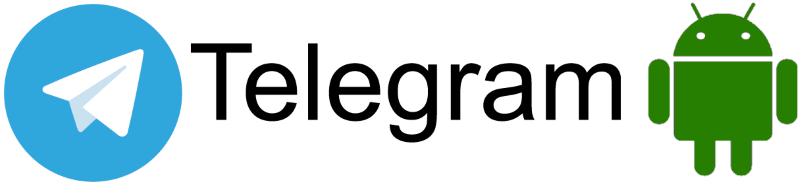
По причине отсутствия разрешения мессенджеру доступа к отдельным компонентам Android, может возникнуть ситуация, при которой Телеграмм не видит контакты. Разрешение должно быть предоставлено в настройках приложений!
Удаление ставших ненужными или нежелательными контактов придется производить вручную.
Метод 1: Удаление средствами Телеграмм
Для того чтобы избавиться от ставших ненужными контактных данных отдельной личности, не выходя из мессенджера, следует идти таким путем:
- Открываем меню опций, тапнув по изображению трех полосок, расположенных в верхней части экрана приложения слева, и переходим в раздел «Контакты».
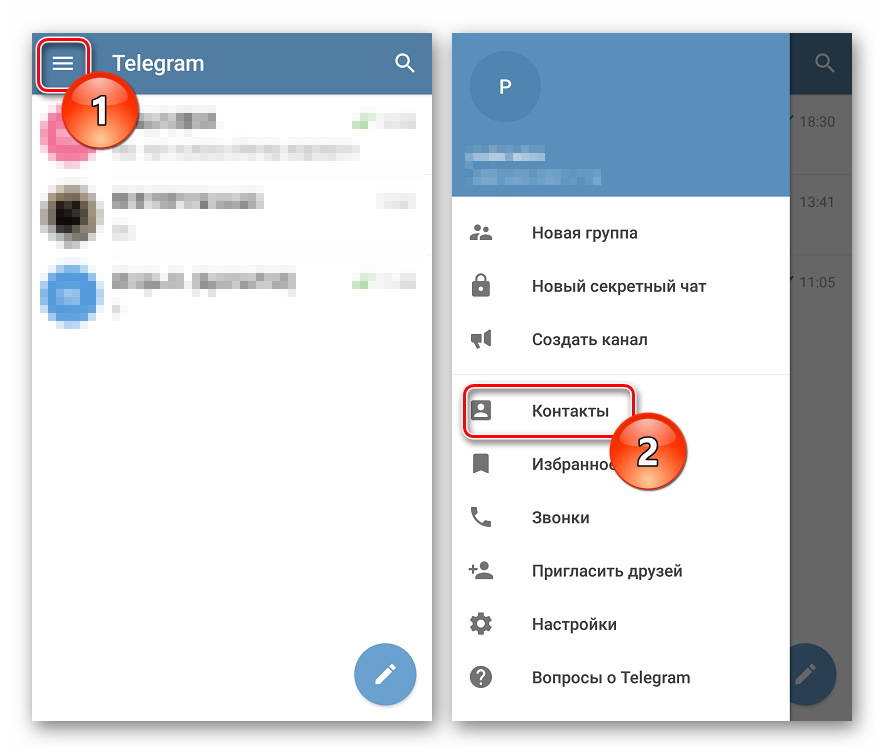
- Находим предполагаемый к удалению контакт и открываем с ним диалог.
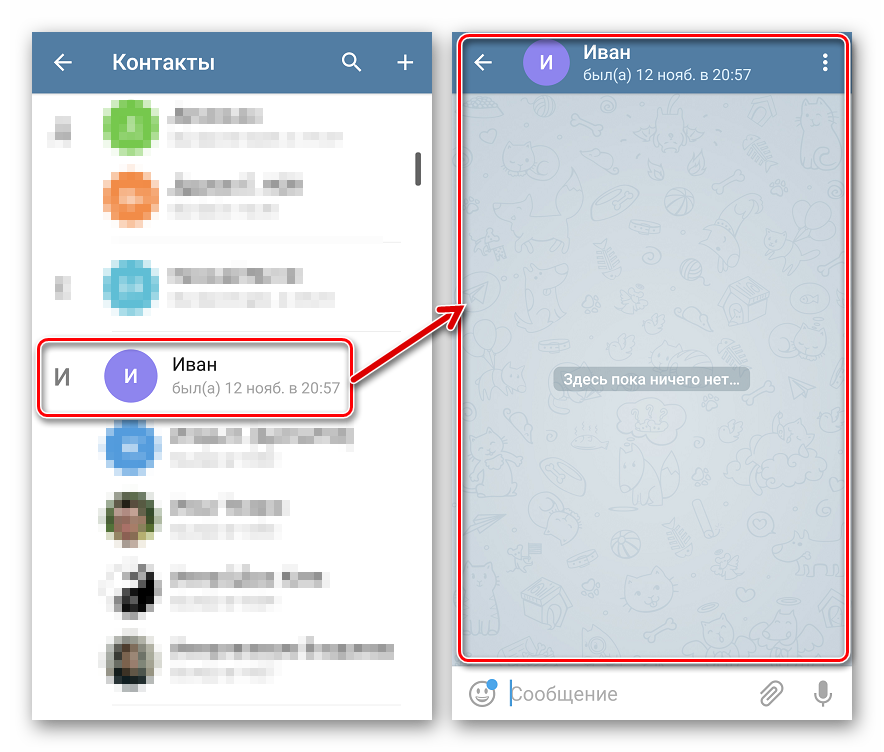
- Нажав на иконку «контакта«, открываем полные сведения о нем.
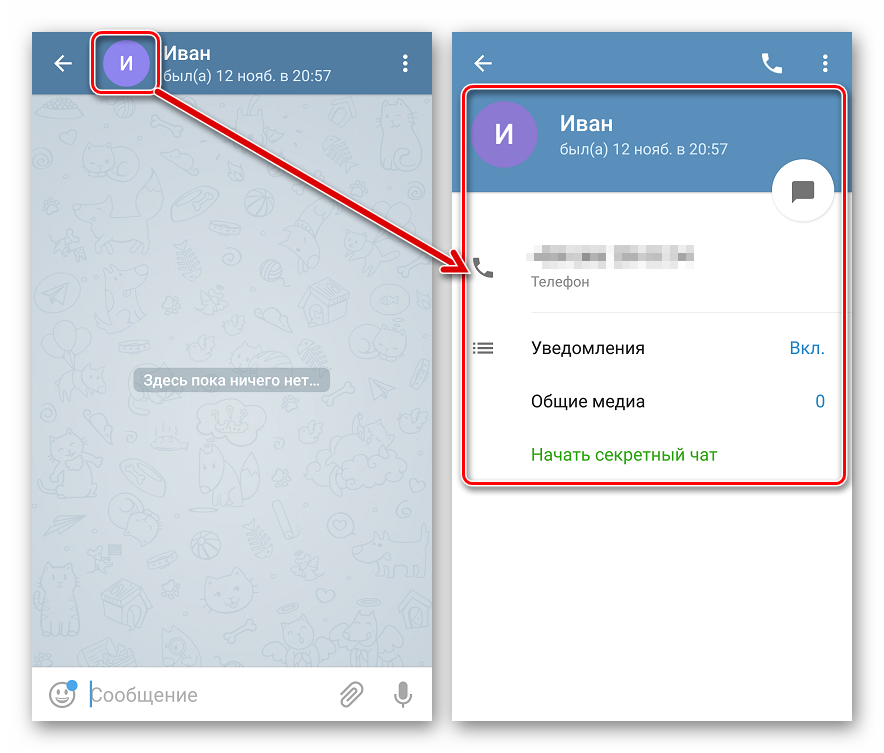
- Вызываем меню опций – нажатие на изображение трех точек в верхнем правом углу экрана, отображающего сведения о контакте, а затем выбираем пункт «Удалить».
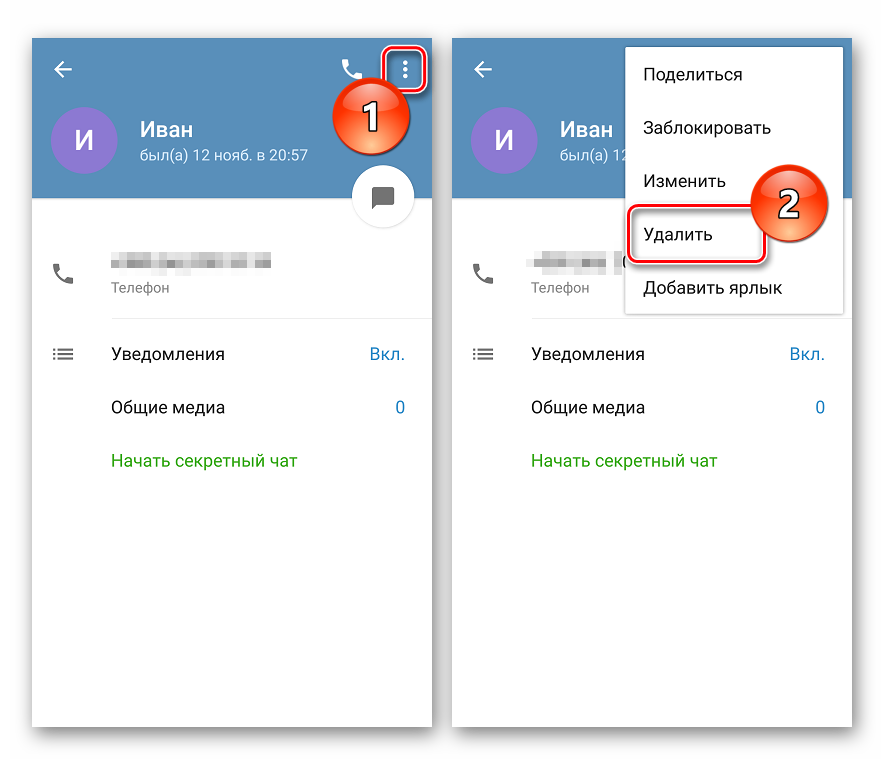
Дополнительно. Блокировка
После удаления контакта из Telegram, у последнего все равно остается возможность присылать пользователю сообщения, даже не будучи в перечне желаемых и добавленных в мессенджер собеседников. В случае когда данная ситуация неприемлема, можно воспользоваться инструкцией как заблокировать контакт в Телеграмме:
- Открываем диалог с нежелательным пользователем мессенджера и тапаем по его изображению, что откроет полные сведения по номеру.
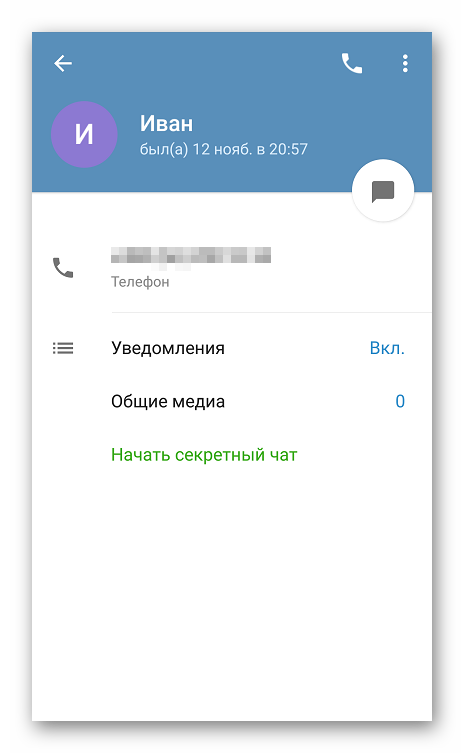
- Нажимаем изображение трех точек в правом верхнем углу экрана и выбираем пункт «Заблокировать».
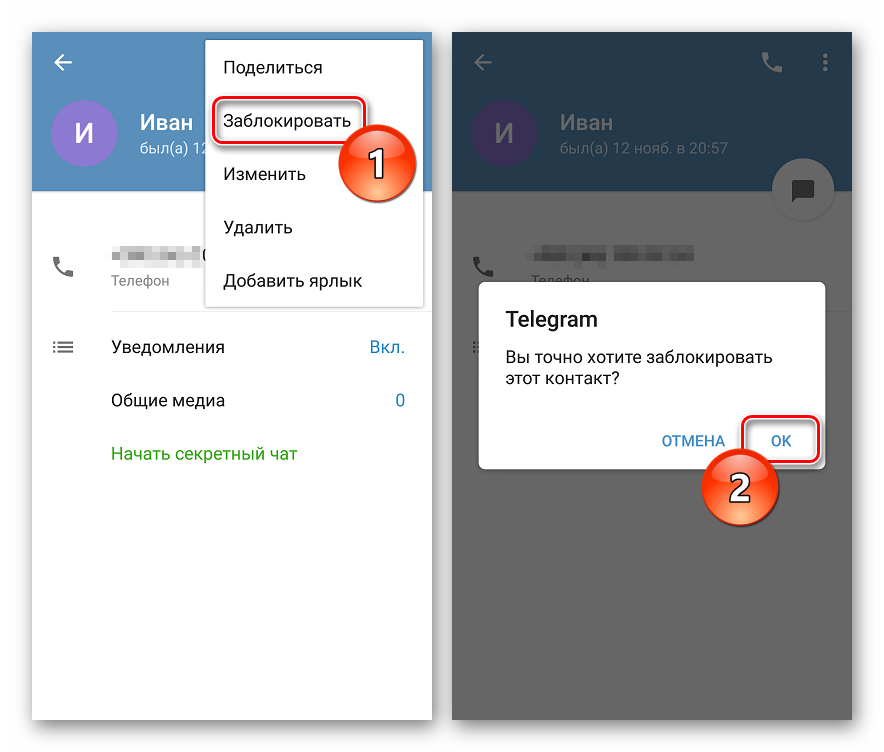
После подтверждения в окошке запросе, отправка сообщений и осуществление звонков с выбранного номера в Телеграмм заблокировавшему контакт пользователю станет недоступной.
Метод 2: Удаление средствами Android
Поскольку взаимосвязь между контактами, добавленными в смартфон и их перечнем в мессенджерах очевидна и довольно прочна, действенным методом избавиться от нежелательных данных является их удаление средствами ОС.
- Запускаем «Контакты» Андроид и находим пункт, предполагаемый к удалению.
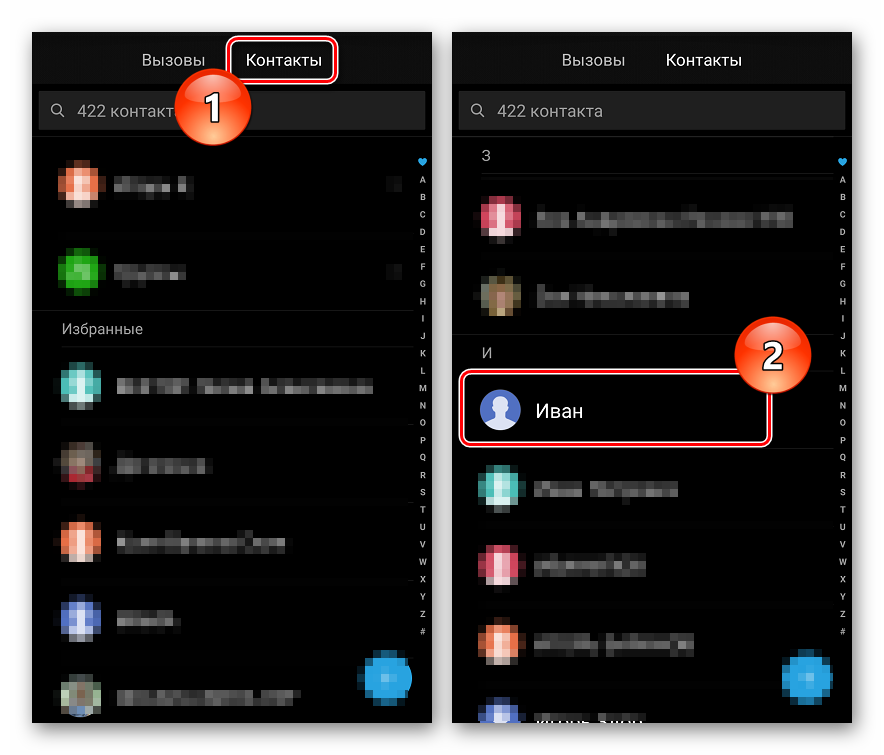
- Открываем полные сведения и вызываем меню функций, применимых к контакту. В перечне выбираем пункт «Удалить контакт».
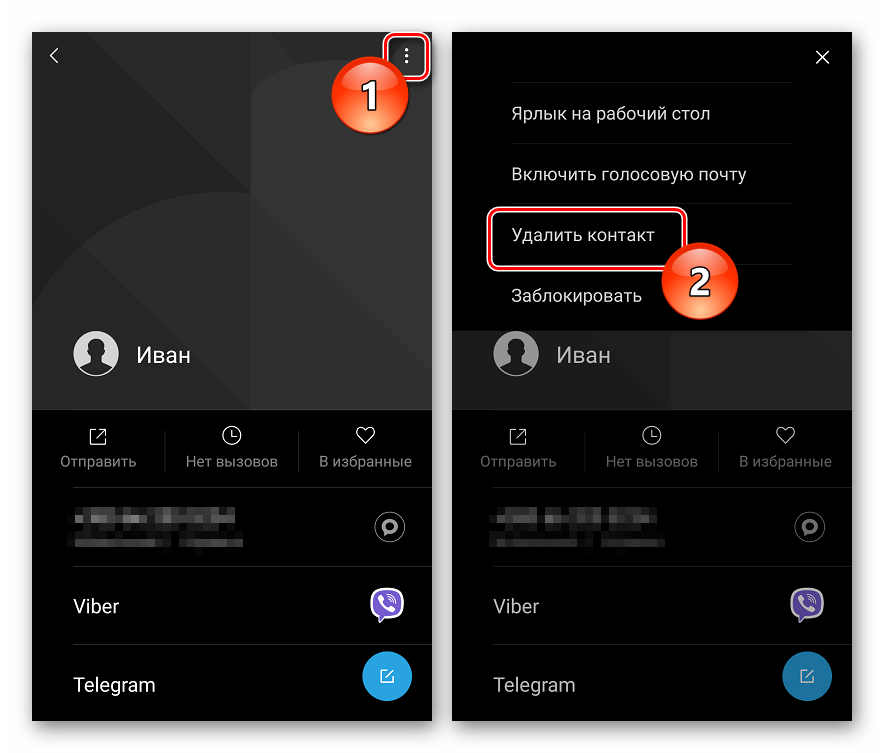
После стирания данных, выполнением вышеперечисленных шагов, контакт может быть удален и из других, отличных от Telegram мессенджеров, инсталлированных в смартфоне!
Телеграмм для ПК
Использование Windows-клиента Телеграмм является довольно удобным способом общения для многих пользователей. В приложении для десктопа также, как и в версиях для мобильных ОС, предусмотрена возможность удаления ставших ненужными и блокировки нежелательных контактов.
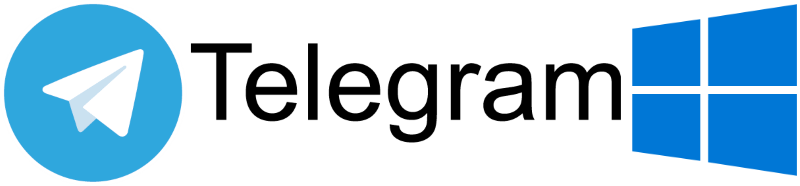
-
- Переходим в раздел «Contacts» приложения, доступный в меню опций, которое вызывается кликом по изображению трех черточек в левом верхнем углу окна программы.
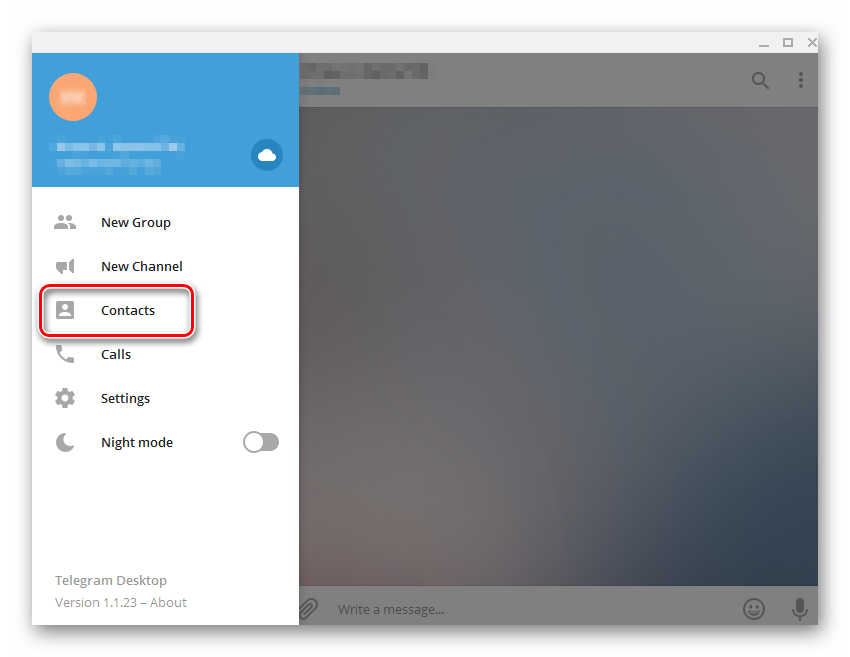
- Находим удаляемого собеседника в перечне. После клика по имени открывается окно диалога.
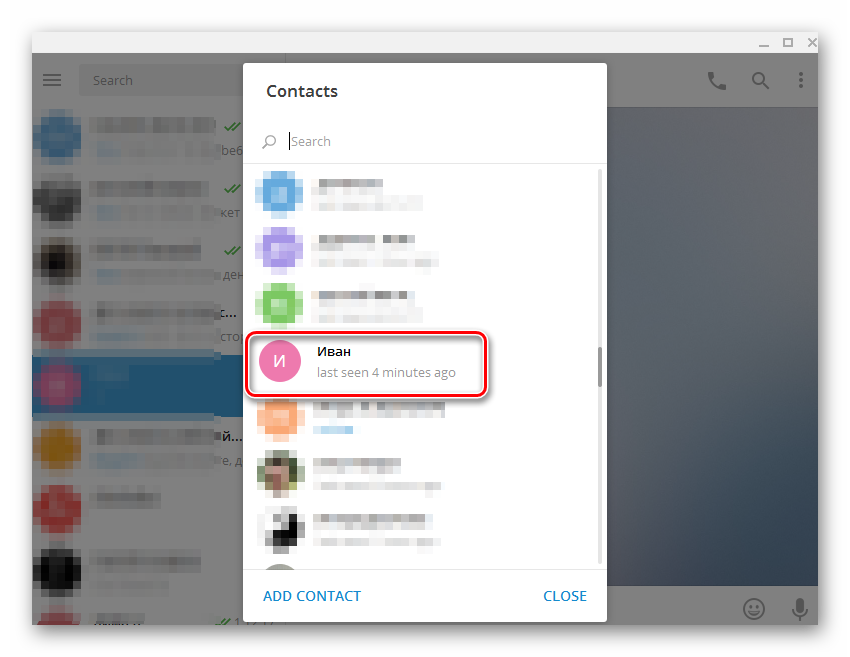
- Вызываем функцию «View profile» из меню опций диалога.

- В окне полных сведений о профиле присутствуют надписи «DELETE» в верхней части окна слева, а также «Block user» — последний пункт раздела «Actions».
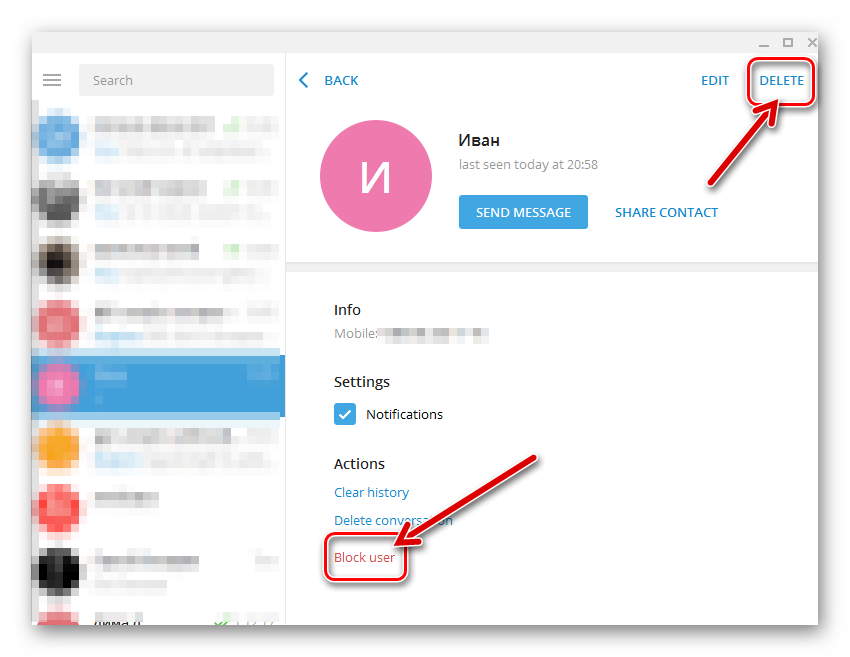
- Переходим в раздел «Contacts» приложения, доступный в меню опций, которое вызывается кликом по изображению трех черточек в левом верхнем углу окна программы.
Функция «Удалить» наличествует только для контактов, которые были добавлены в мессенджер пользователем. Для найденных через поиск собеседников такой опции нет!
- Вышеописанные ссылки служат соответственно для удаления и блокировки контакта. После выбора нужного действия останется лишь подтвердить необходимость стирания сведений в появившемся окне-запросе.
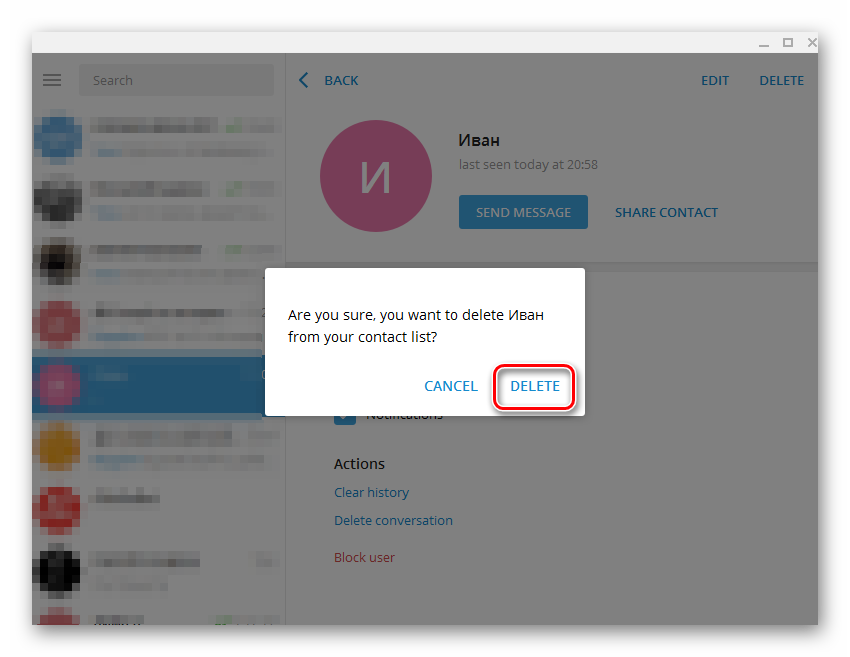
- Блокировка не сопровождается необходимостью подтверждения действия, меняется лишь название опции с «Block user» на «Unblock user».
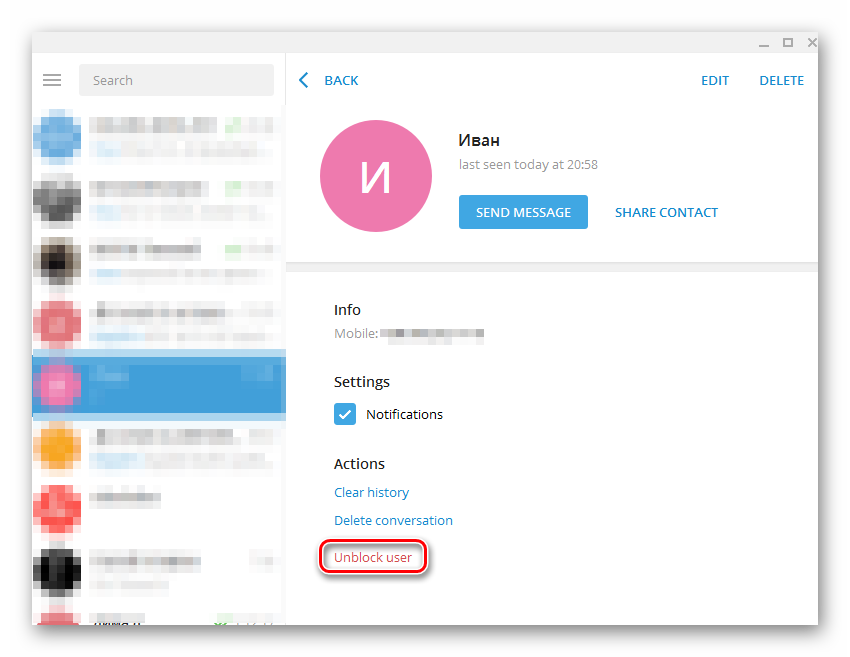 Вышеописанные способы позволяют быстро и просто осуществить удаление и блокировку контактов в одном из самых популярных мессенджеров при использовании различных устройств для доступа к сервису Телеграмм.
Вышеописанные способы позволяют быстро и просто осуществить удаление и блокировку контактов в одном из самых популярных мессенджеров при использовании различных устройств для доступа к сервису Телеграмм.
